Inkscape er et kraftig verktøy for grafisk design som spesielt overbeviser når du jobber med vektorgrafikk. Mens du kan opprette mange design i Inkscape, forblir håndteringen av tekst en spesiell utfordring, spesielt når det gjelder å sende disse designene til et trykkeri. Problemet er ofte at skrifttypen som brukes kanskje ikke er installert på trykkeriets system. Derfor er det viktig å konvertere redigerbar tekst til stier før du sender filen din. I denne veiledningen vil jeg vise deg hvordan du effektivt kan konvertere tekst til stier i Inkscape for å sikre at grafikkene dine ser nøyaktig ut som du ønsker.
Viktigste funn
- Å konvertere tekst til stier i Inkscape er et nødvendig skritt før du overleverer arbeidet ditt til et trykkeri.
- Å redigere tekst i Inkscape er enkelt så lenge du kjenner de riktige verktøyene og teknikkene.
- Det er viktig å lage en sikkerhetskopi av filen din før du konverterer til stier, slik at du har muligheten til å gjøre endringer i teksten senere.
Trinn-for-trinn-veiledning
Først bør du åpne Inkscape og opprette et nytt dokument der du vil lage designene dine. Før du begynner med teksten, kan det være nødvendig å opprette noen hjelpelinjer for å plassere teksten bedre.
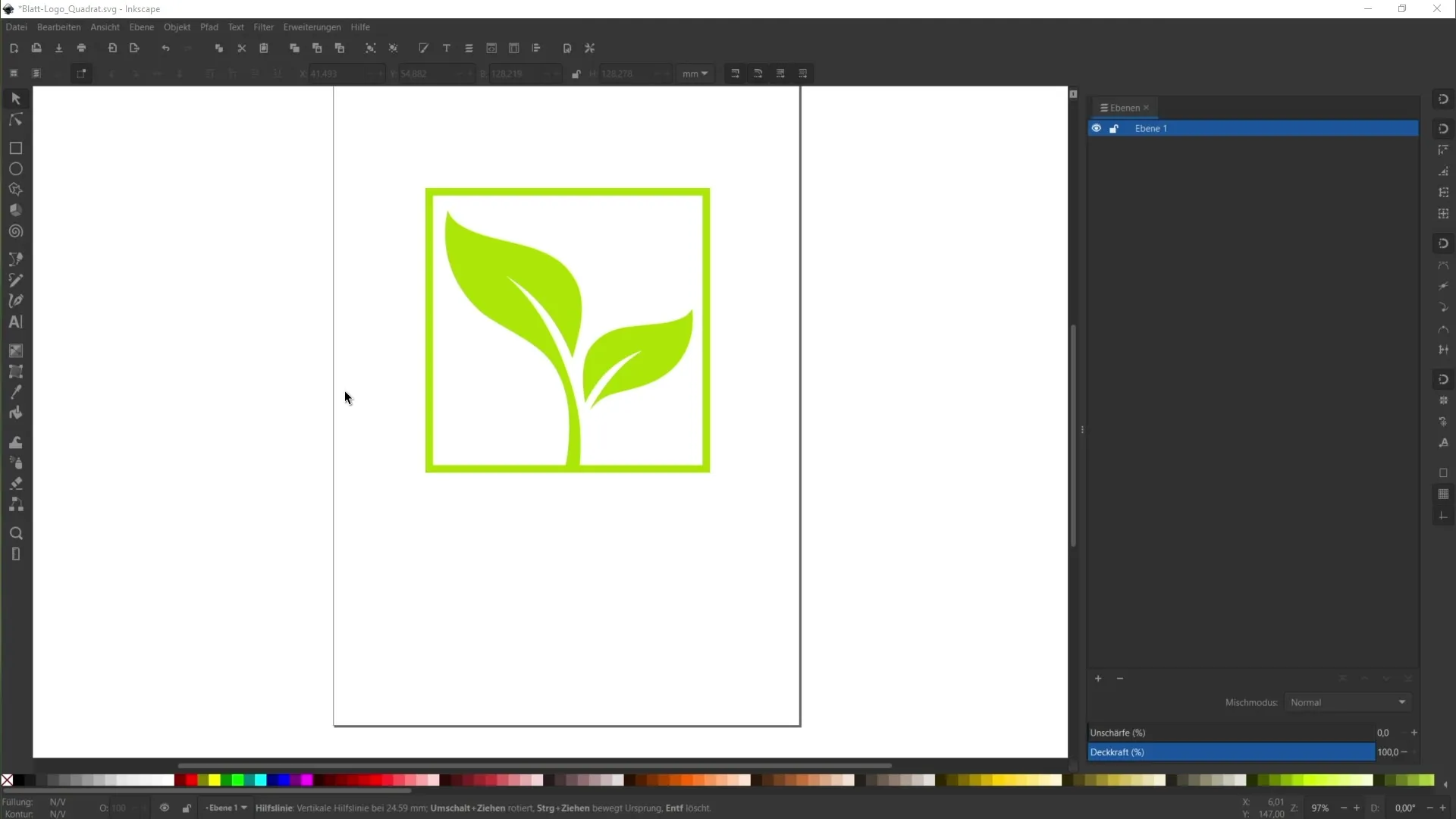
For å opprette hjelpelinjer, aktiver visningen av linjalene i Inkscape-vinduet ditt. Klikk på "Vis", deretter "Visning" og velg "Linjaler".
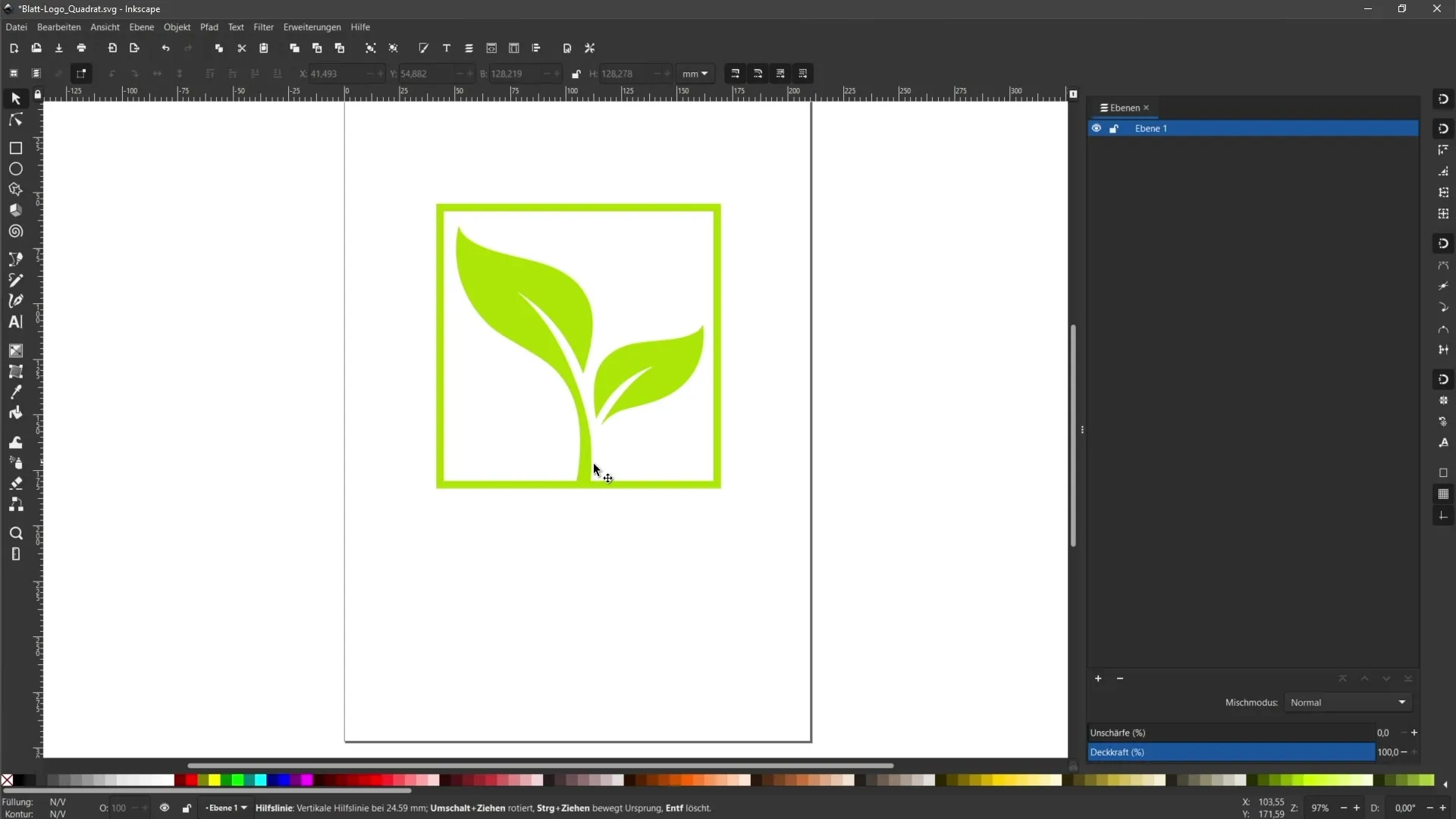
Med linjalene synlige, dra en hjelpelinje fra den øverste linjalen inn i dokumentet. Plasser hjelpelinjen etter dine ønsker, noe som vil hjelpe deg med nøyaktig plassering av teksten senere.
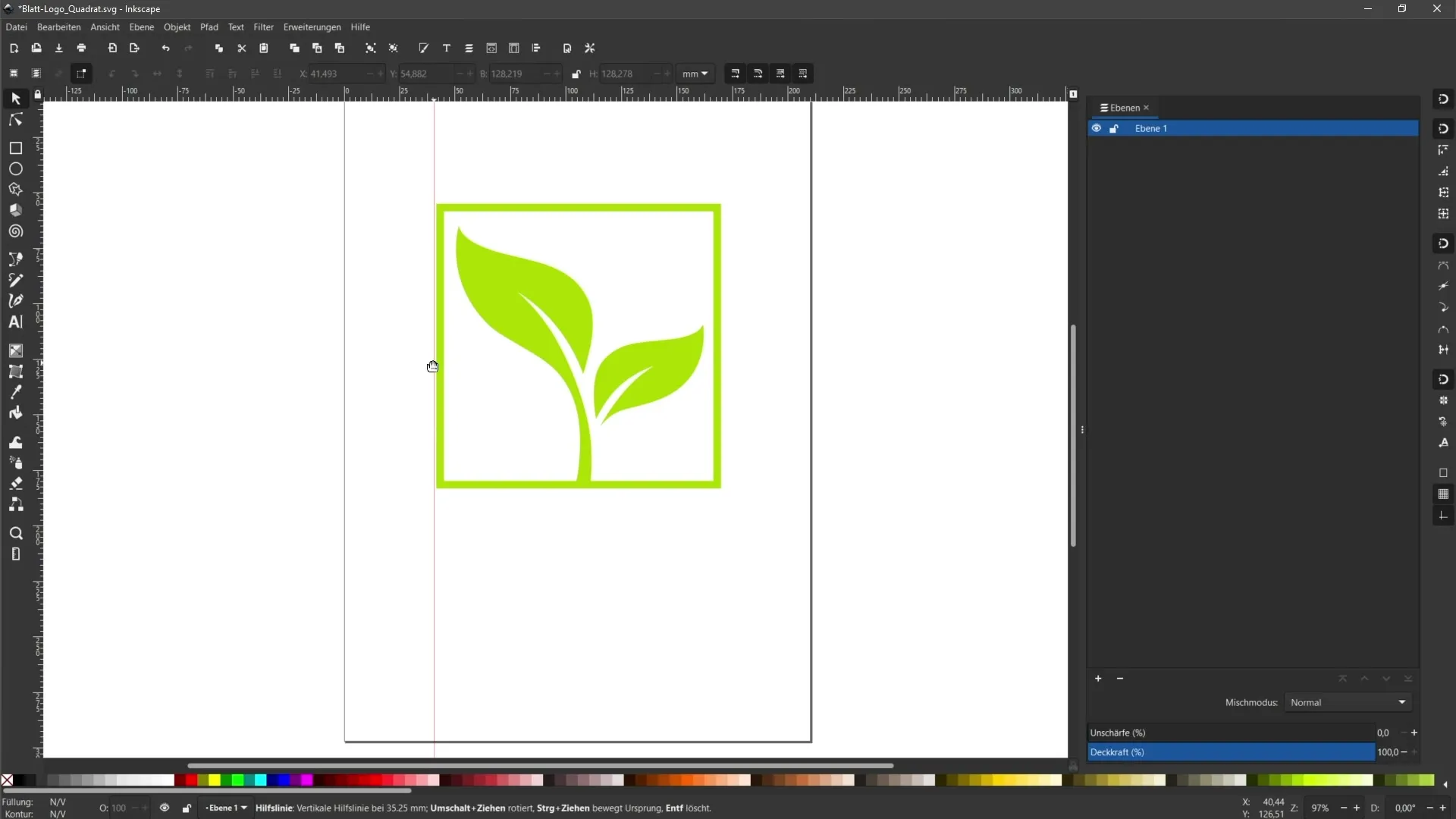
For enkel justering av hjelpelinjene, aktiver innstikksfunksjonen. Gå til "Vis" igjen, klikk på "Visning" og aktiver innstikkstolpen.
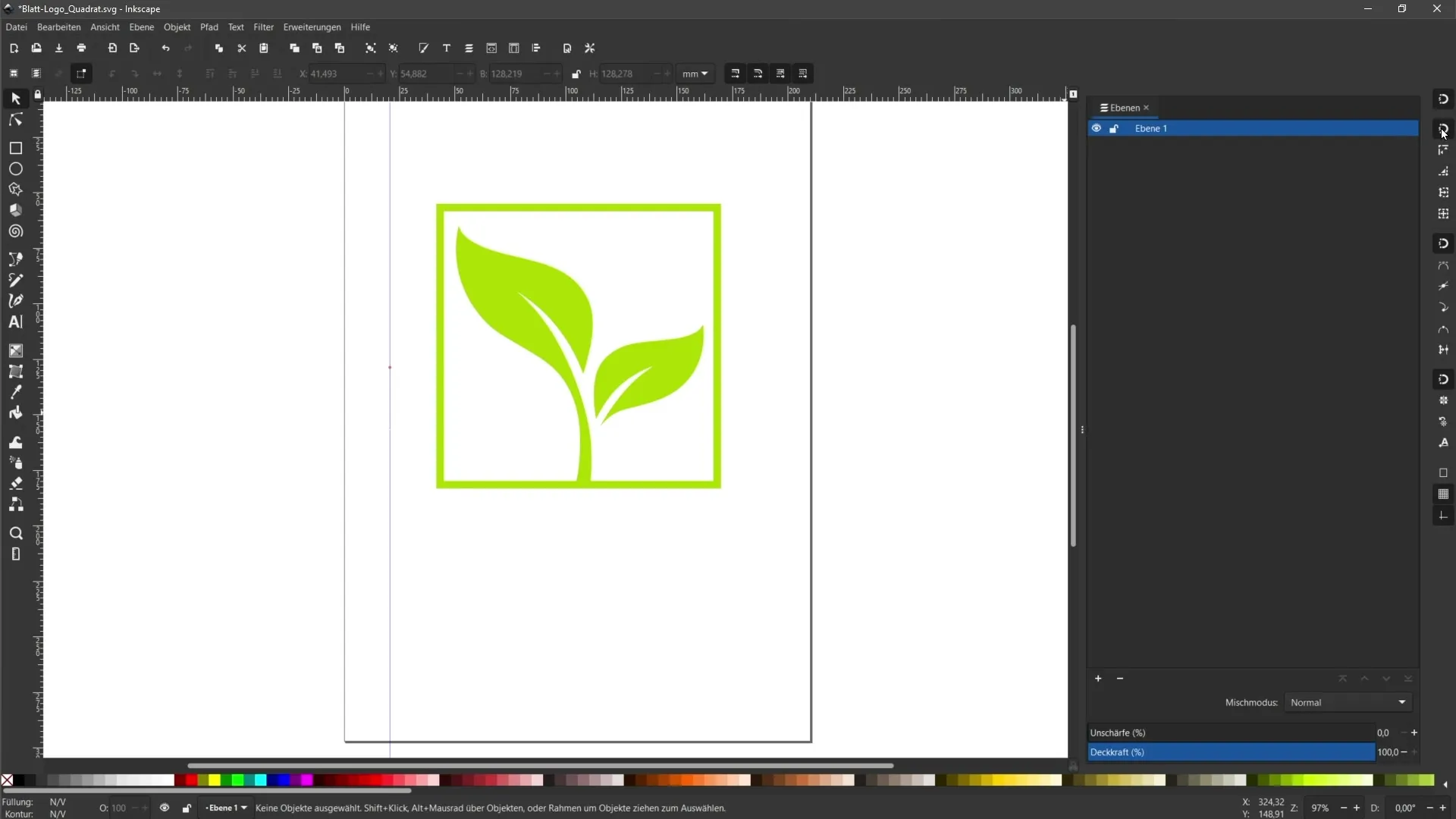
Nå kan du velge tekstverktøyet og skrive en tekst i dokumentet ditt. For eksempel kan du skrive ordet "Logo" i tekstfeltet.
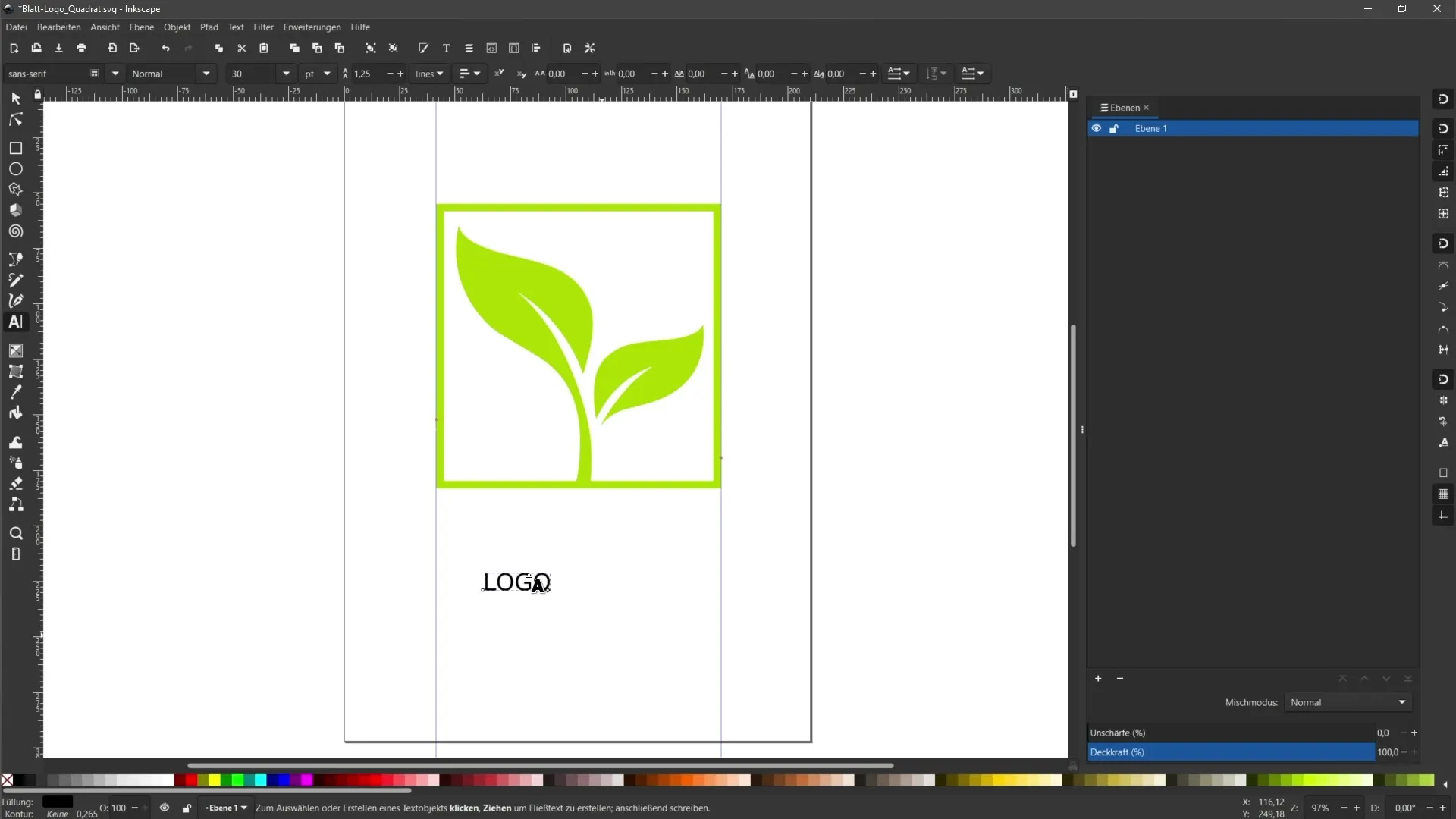
For å designe teksten kan du endre skrifttypen. Velg tekstverktøyet igjen og klikk på tekstboksen. I den øverste linjen finner du alternativer for å tilpasse skrifttypen; velg for eksempel "Impact".
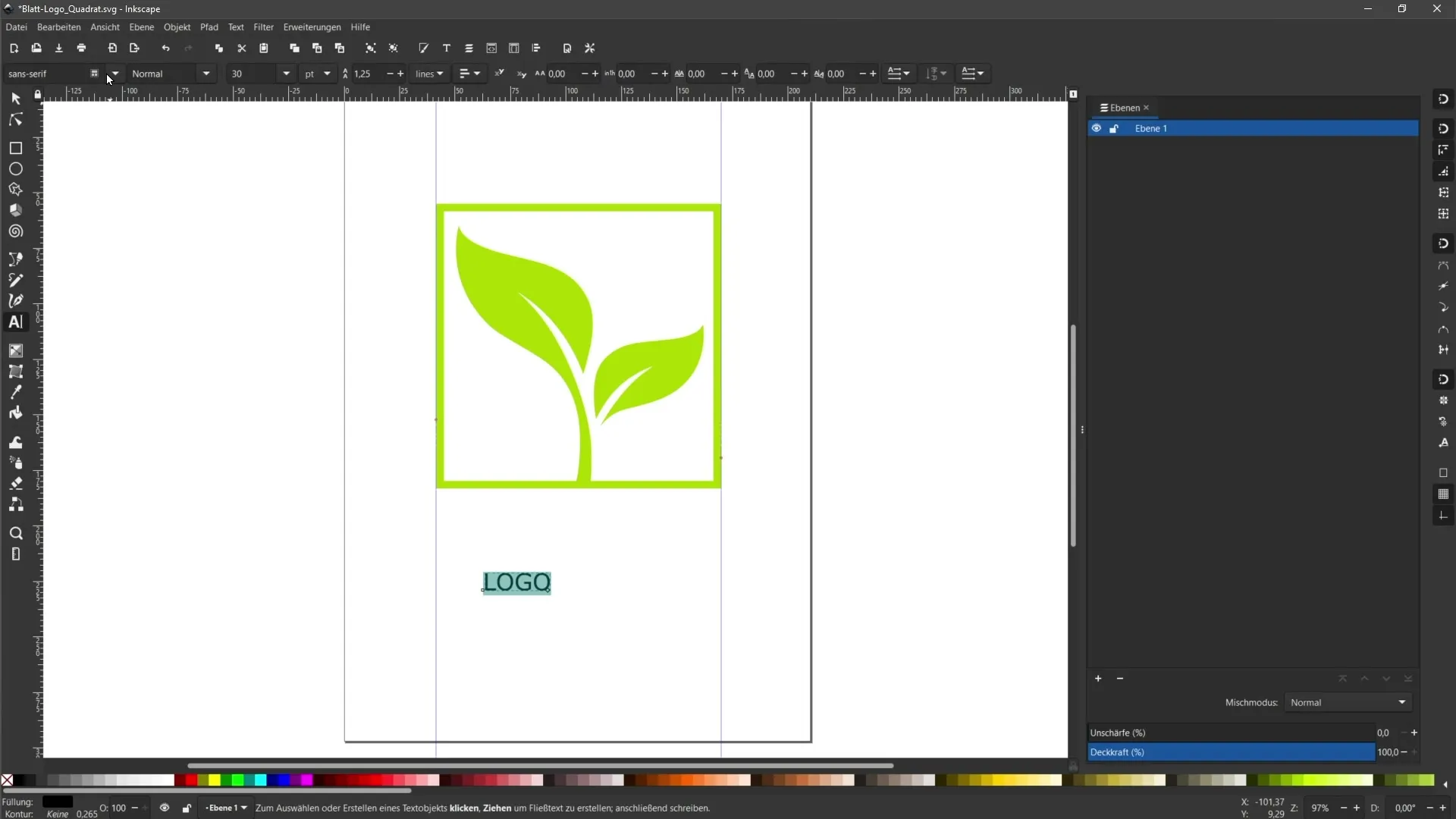
Justér nå størrelsen på teksten din og plasser den ved hjelp av hjelpelinjene for å sikre at den vises på rett sted i designet ditt.
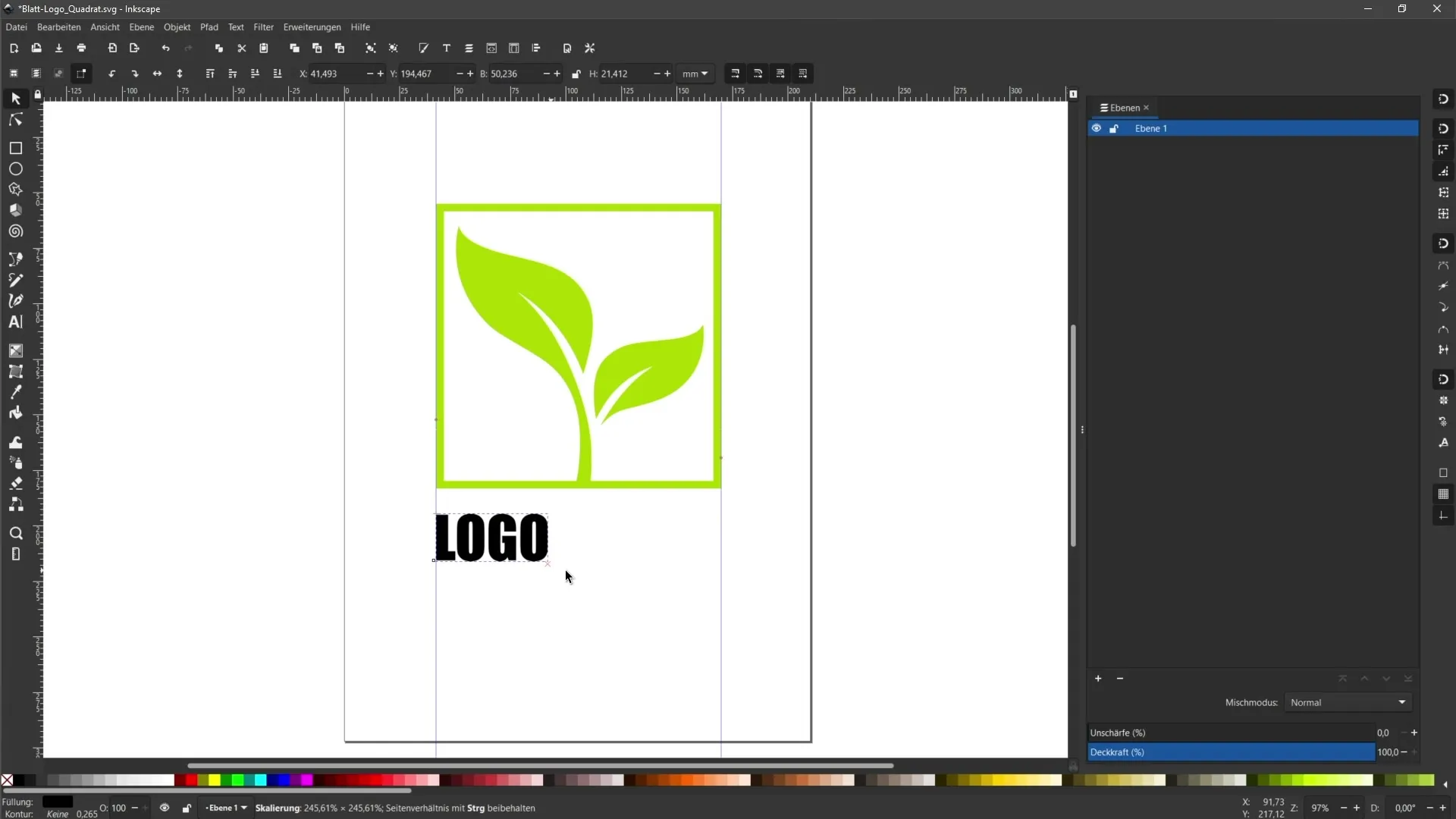
Hvis hjelpelinjene er i veien, kan du midlertidig skjule dem ved å klikke på "Skjul hjelpelinjer".
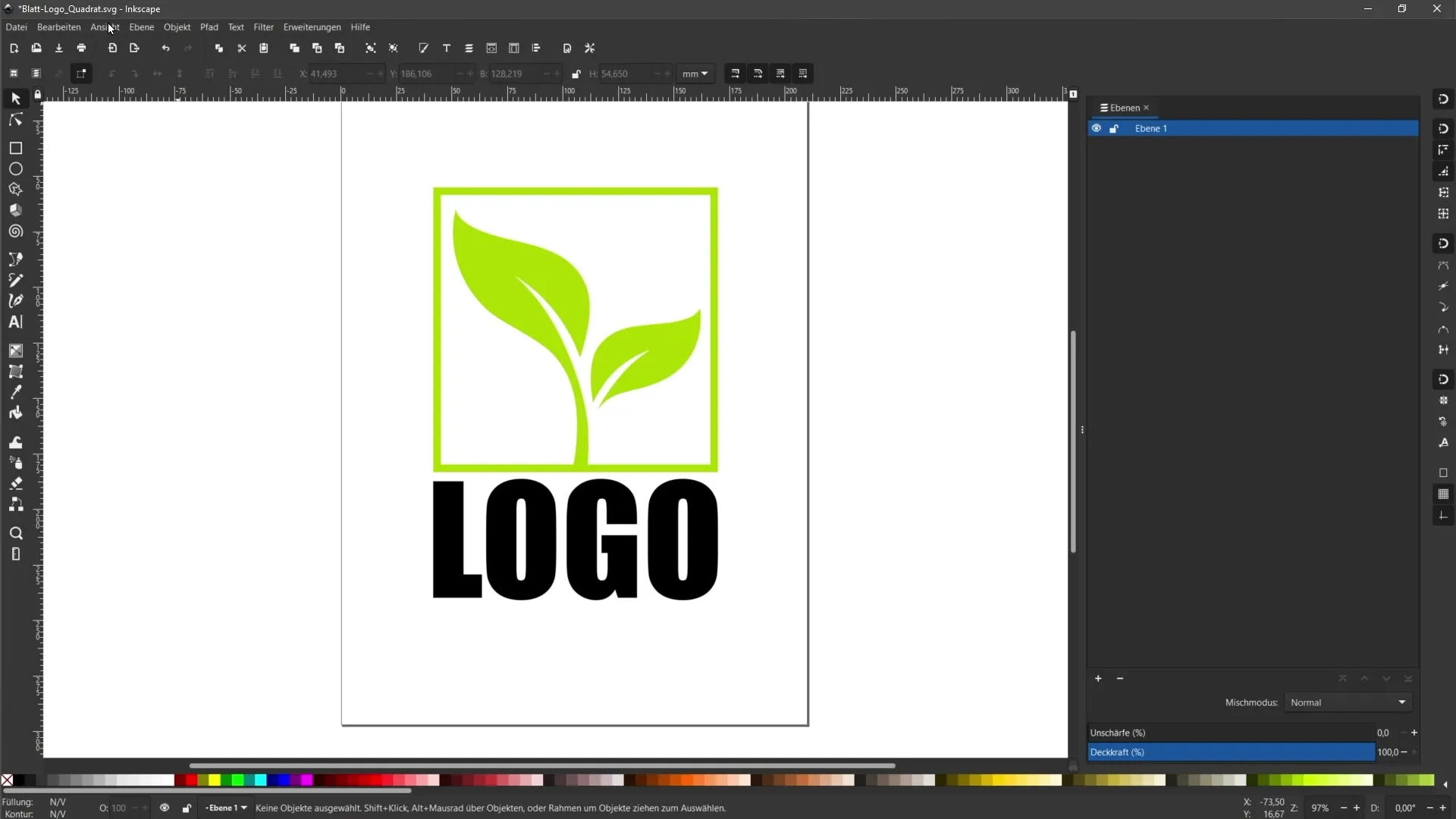
Når du er fornøyd med utformingen av teksten din, må du sørge for å lagre arbeidet ditt før du går videre til neste trinn. Det er viktig å sikkerhetskopiere filen i nåværende tilstand, i tilfelle du vil redigere teksten senere.
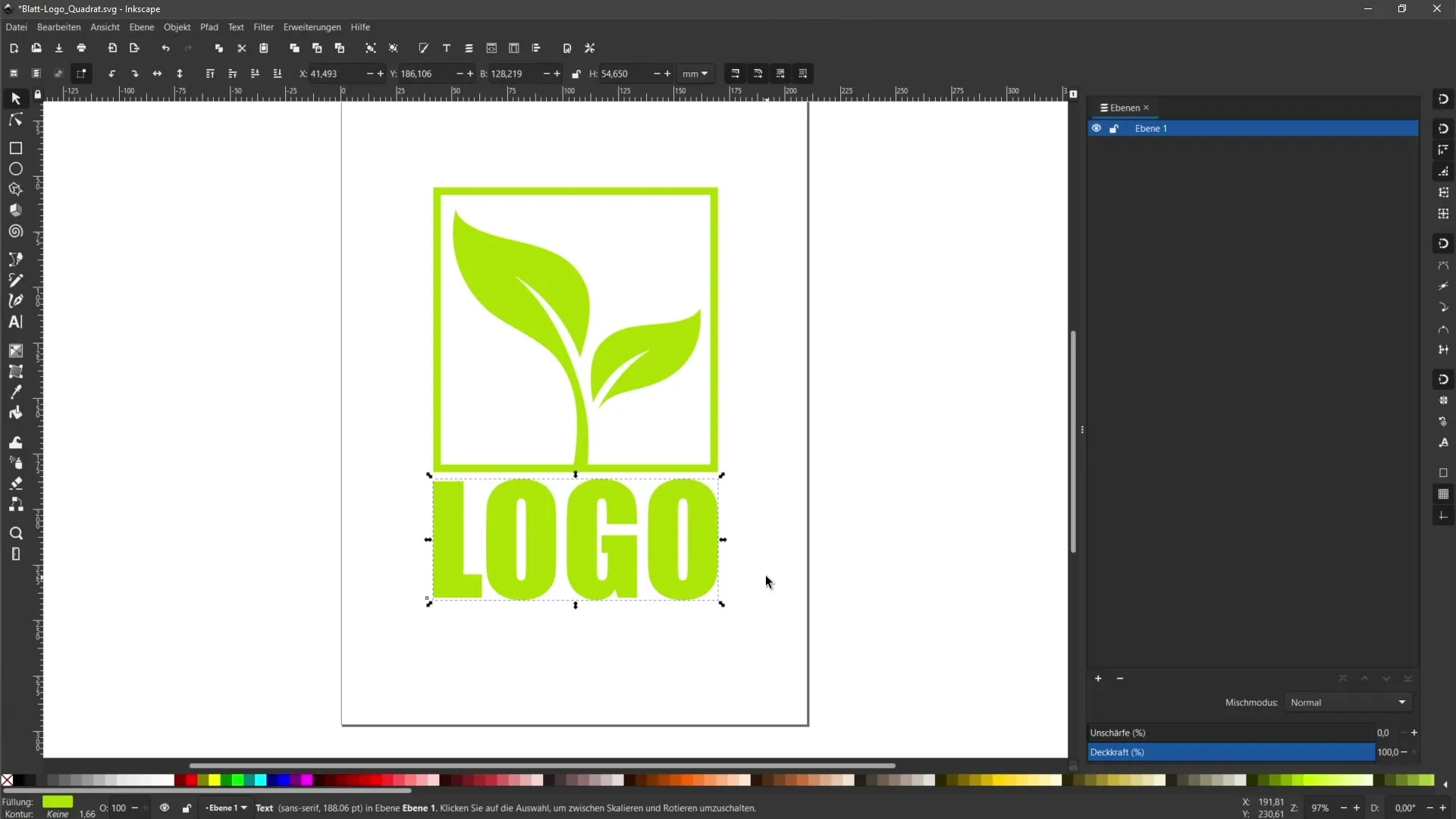
Det avgjørende øyeblikket er nå å konvertere teksten til stier. Velg teksten du vil konvertere og gå deretter til menyen, velg "Sti" og klikk på "Konverter objekt til sti".
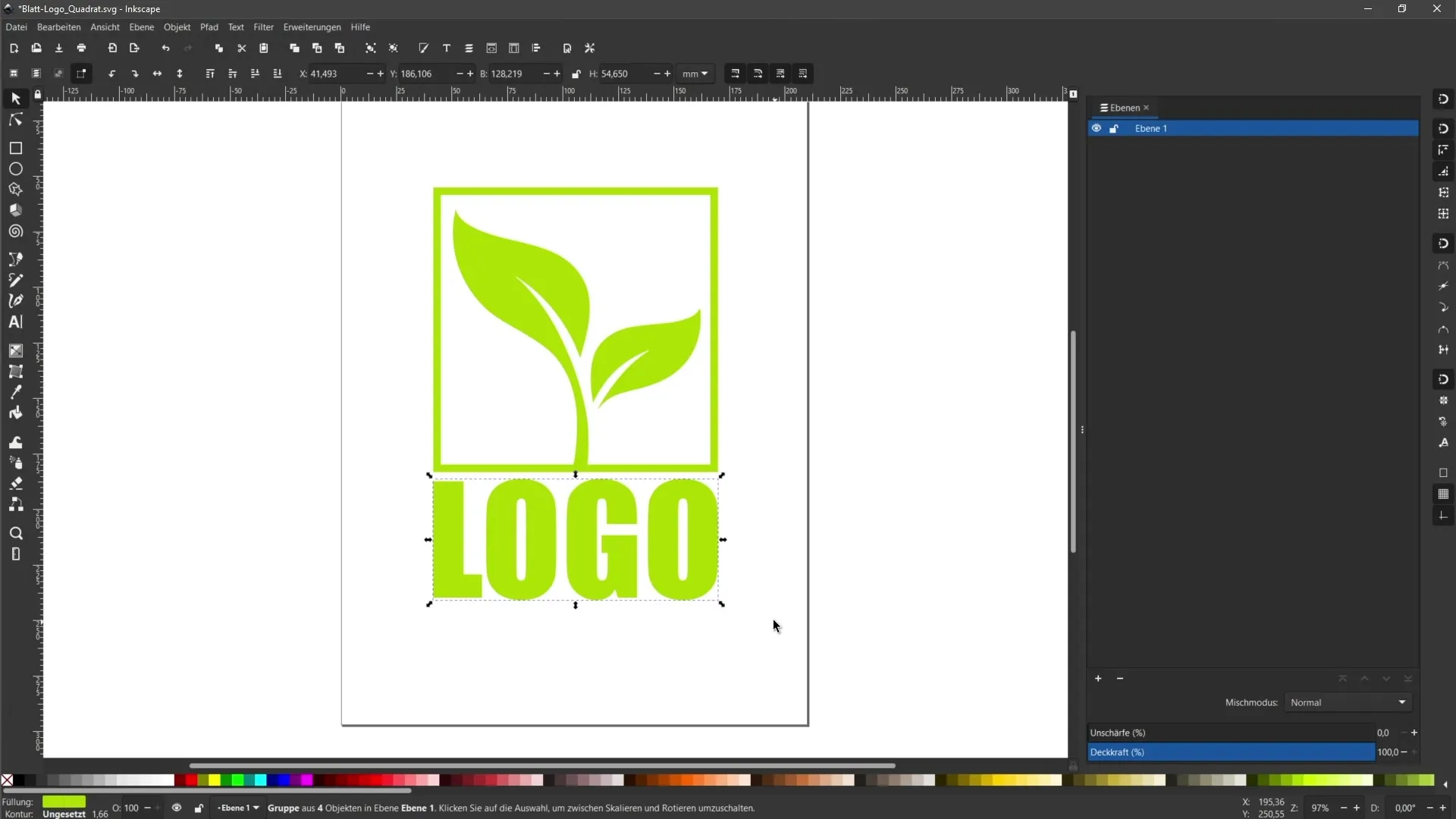
Etter dette trinnet blir den redigerbare teksten konvertert til stier, noe som betyr at du ikke lenger kan redigere skriften, men i stedet har bokstavformene som vektorer.
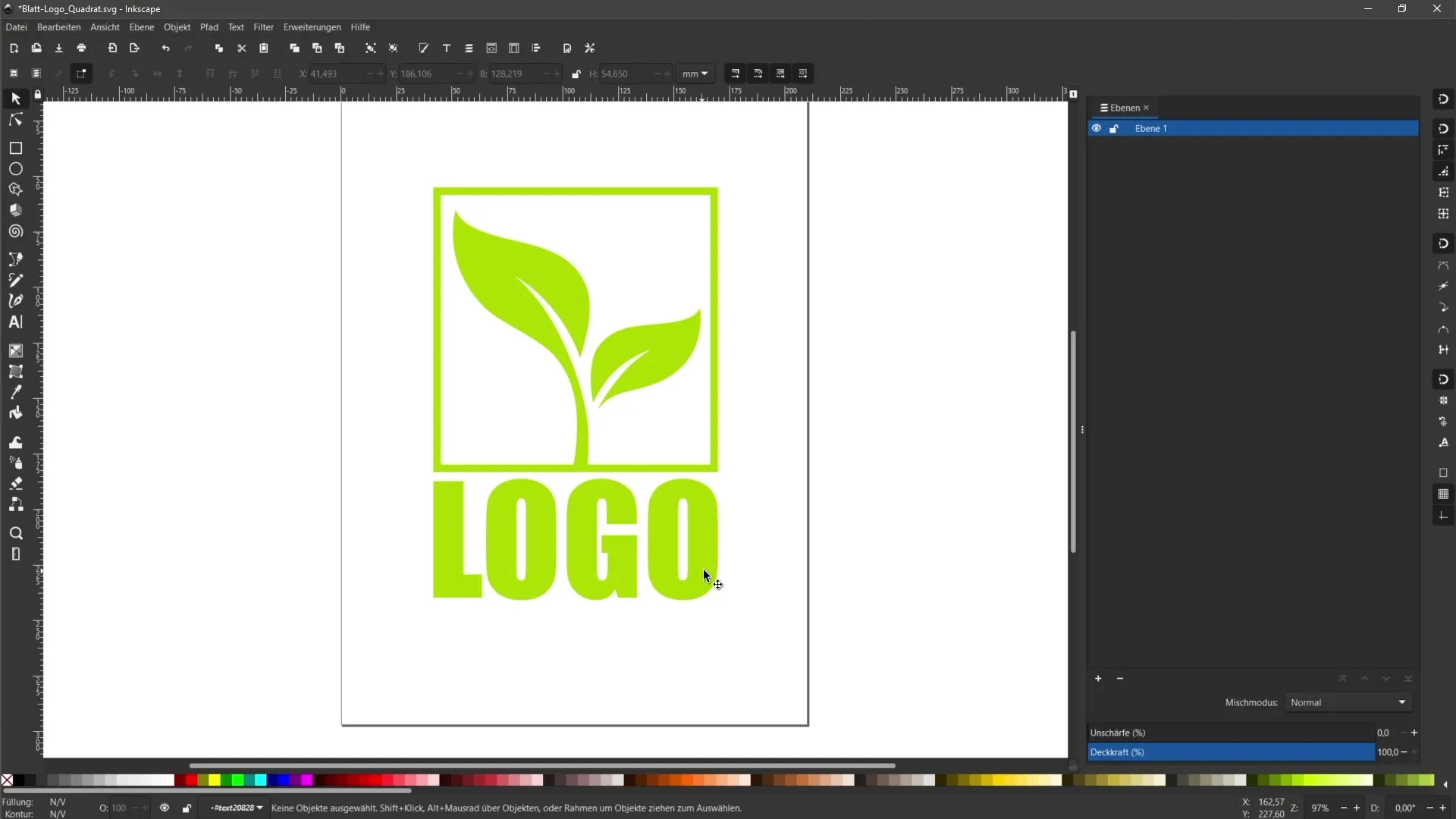
Når du klikker på de enkelte bokstavene, vil du se at det er stier. For å vise alle objekter oversiktlig, kan du åpne objektpanelet, der du ser de enkelte elementene i designet ditt.
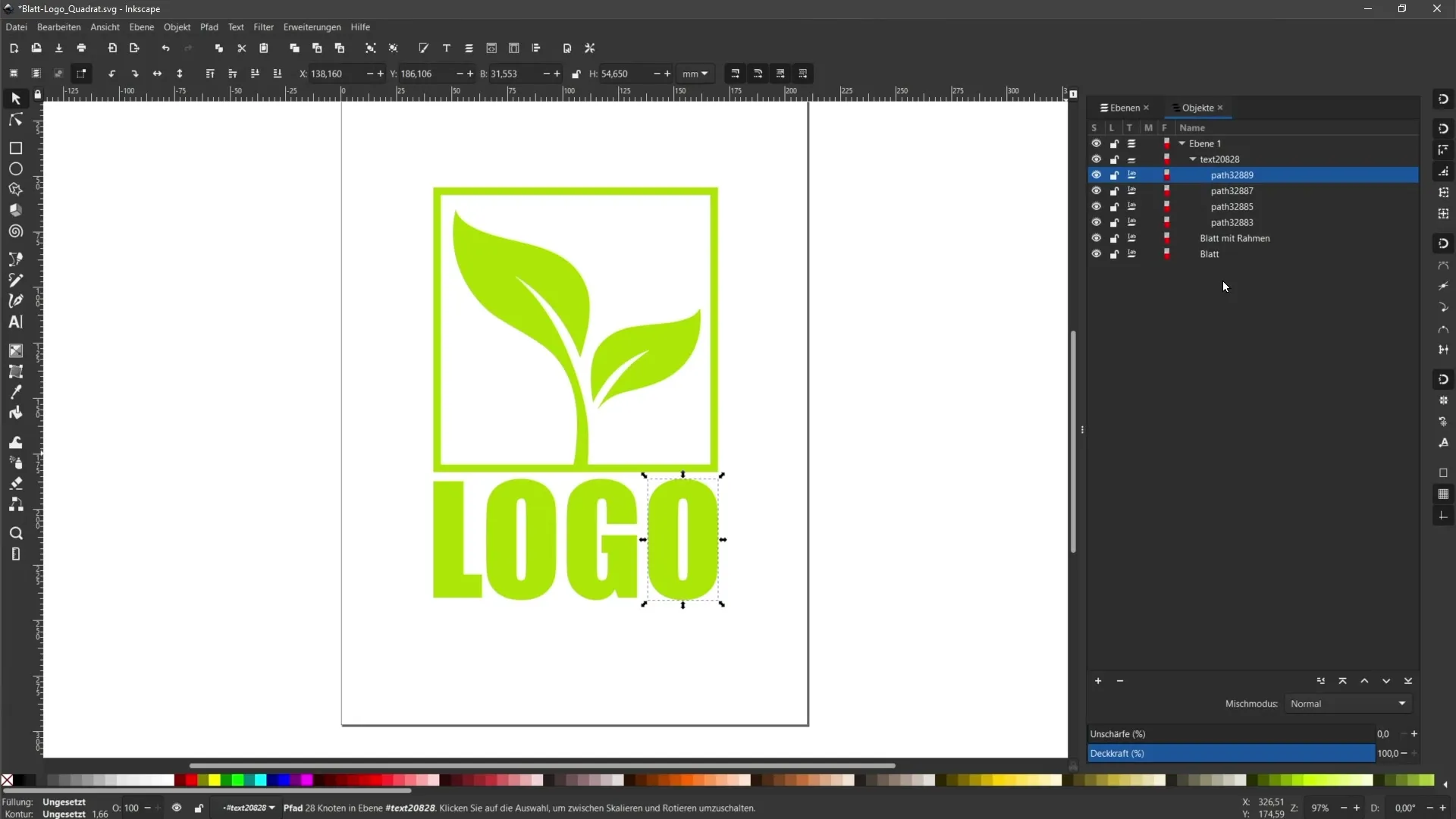
I objektpanelet kan du velge gruppen med stier og omdøpe dem etter ønske, slik at du beholder god oversikt over prosjektet ditt.
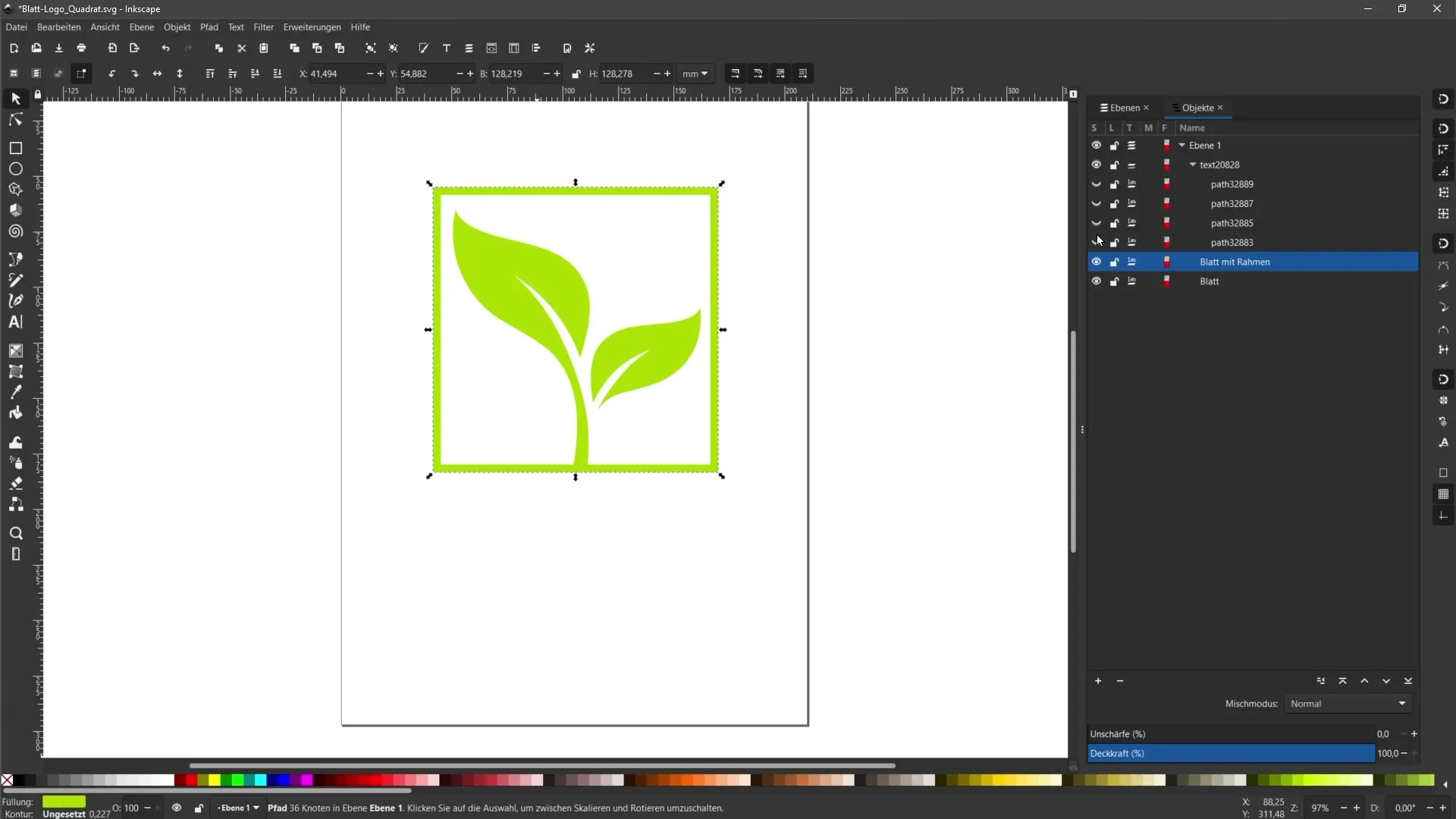
Når du er fornøyd med designet ditt og har konvertert alt til stier, vil du oppdage at du nå har ett enkelt, kompakt objekt. Du kan til enhver tid gjøre endringer i fargen på hele logoen.
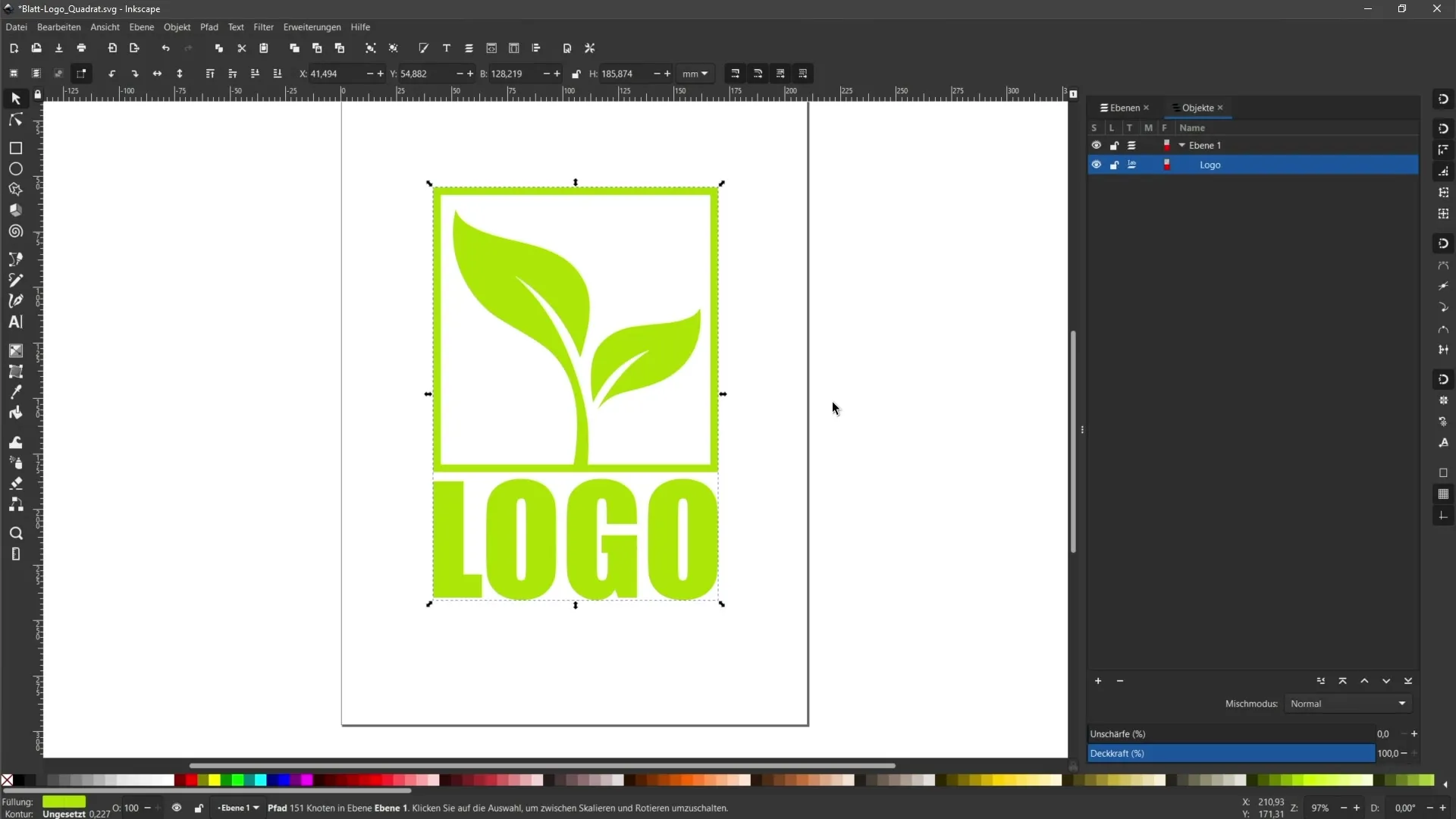
Husk at du alltid bør lagre en sikkerhetskopi av filen din før du gjør endringer som dette, slik at du kan gå tilbake hvis nødvendig.
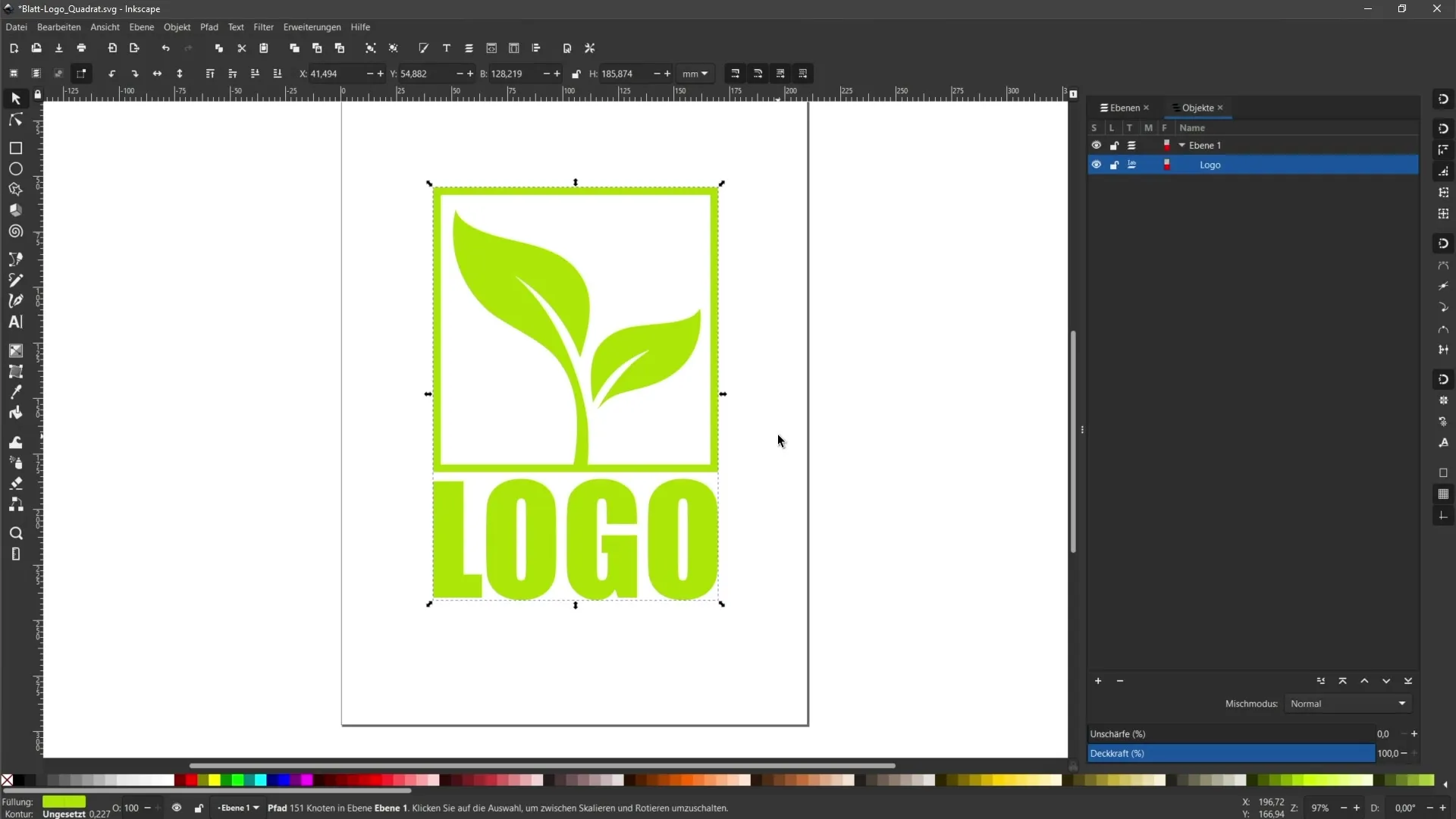
Oppsummering
I denne guiden har du lært hvor viktig det er å konvertere tekst til stier i Inkscape før du sender disse designene til et trykkeri. Du ser nå stegene som kreves for å lage, tilpasse og sikre at tekstene dine vises korrekt grafisk når de når trykkeriet. Med riktige teknikker kan du utnytte det fulle potensialet til Inkscape og forberede designene dine optimalt.
Ofte stilte spørsmål
Hvordan konverterer jeg tekst til stier i Inkscape?Du velger teksten og klikker på "Sti" i menyen, deretter på "Konverter objekt til sti".
Hvorfor bør jeg konvertere tekst til stier?For hvis trykkeriet ikke har skrifttypen din, vil teksten ellers ikke vises riktig.
Hvordan kan jeg legge til hjelpelinjer i Inkscape?Du kan legge til hjelpelinjer ved å vise linjalene og deretter dra en hjelpelinje fra linjalen til dokumentet.
Hva kan jeg gjøre hvis jeg ikke trenger hjelpelinjene lenger?Du kan skjule dem eller dra dem tilbake til linjalen, avhengig av hva du foretrekker.
Er det viktig å lage en sikkerhetskopi av filen min?Ja, det er veldig viktig å lagre filen din før du konverterer den til stier, siden dette er en destruktiv handling.


